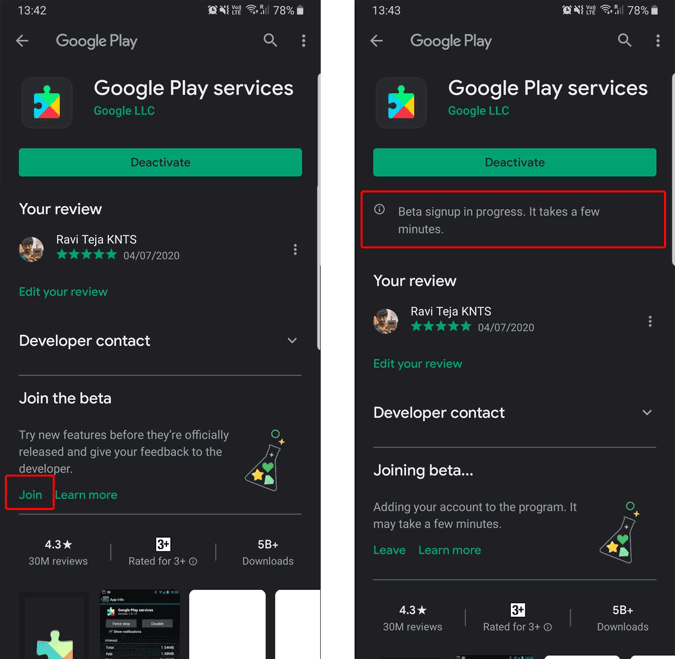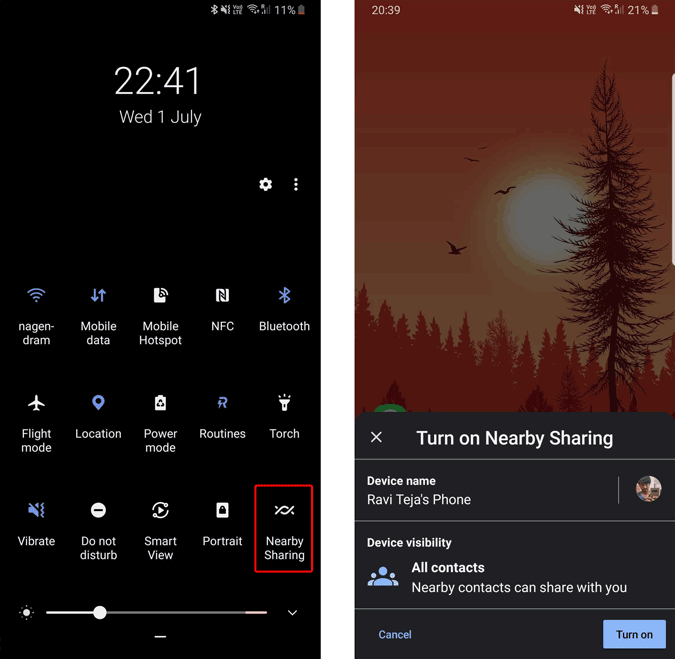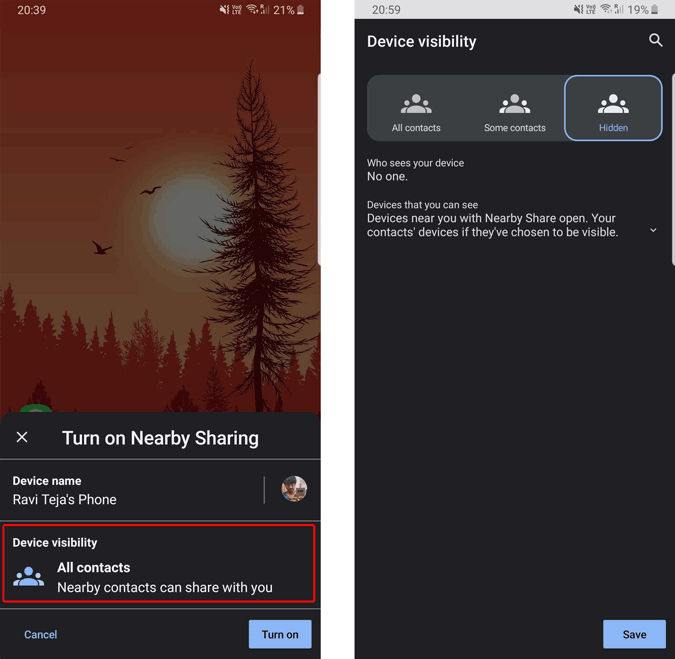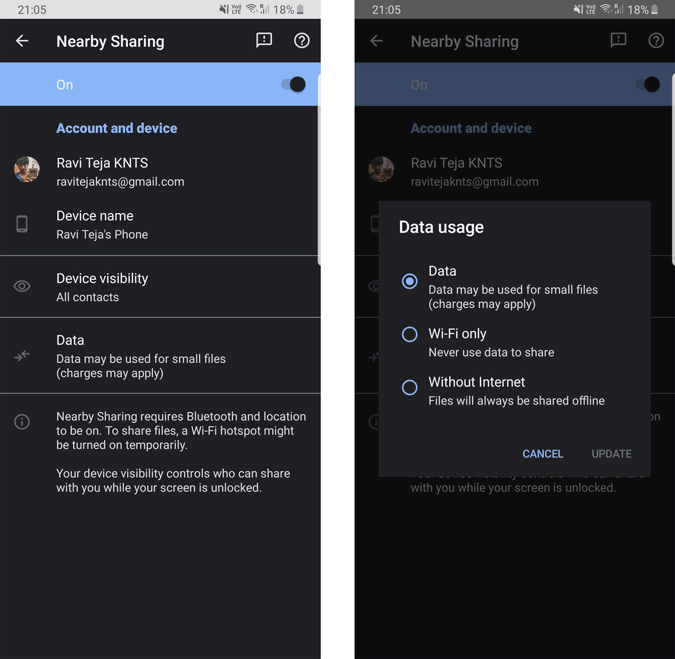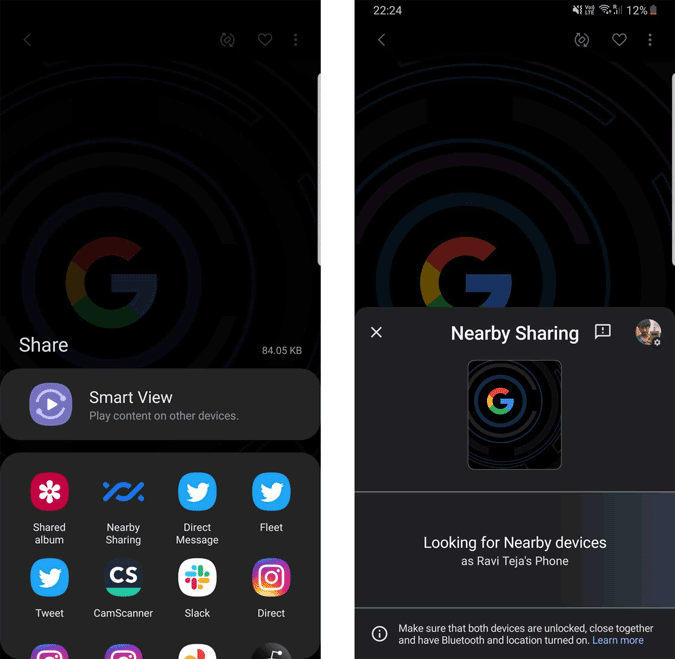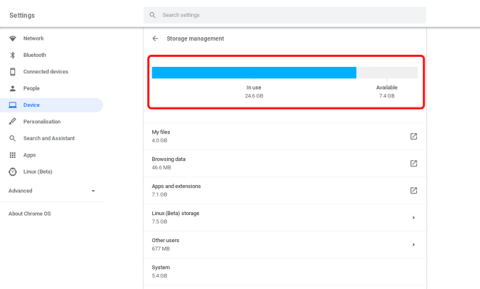Android và iOS đang sao chép lẫn nhau vì những điều tốt đẹp. Chúng tôi đã thấy rất nhiều tính năng của iOS 14 như widget và thay đổi các ứng dụng mặc định được lấy cảm hứng từ Android. Giờ đây, Google đang đưa ra một tính năng được gọi là 'Chia sẻ lân cận', giống như một sự thay thế cho Airdrop dành cho Android. Tính năng Chia sẻ lân cận chỉ sử dụng Bluetooth & WiFi nhưng kết nối và chia sẻ tệp nhanh hơn nhiều so với truyền Bluetooth thông thường do được bổ sung Kết nối WiFi. Nhưng dù sao, điều này không hoàn toàn giống với Airdrop vì nó chỉ có thể gửi cho những người trong danh bạ của bạn.
Đây là cách bạn có thể bắt đầu với Chia sẻ lân cận
Bắt đầu với Chia sẻ lân cận của Android
Hiện tại, tính năng Chia sẻ lân cận chỉ có sẵn dưới dạng phiên bản beta. Nếu sẵn sàng dùng thử, bạn có thể chọn làm người dùng beta cho Dịch vụ của Google Play và cập nhật ứng dụng. Vì tính năng này chỉ khả dụng cho một số người dùng nên bạn có thể không nhận được tính năng này ngay cả khi bạn đang sử dụng phiên bản beta. Google cho biết mọi người sử dụng Android Marshmellow trở lên có thể nhận được tính năng này khi nó được phát hành công khai.
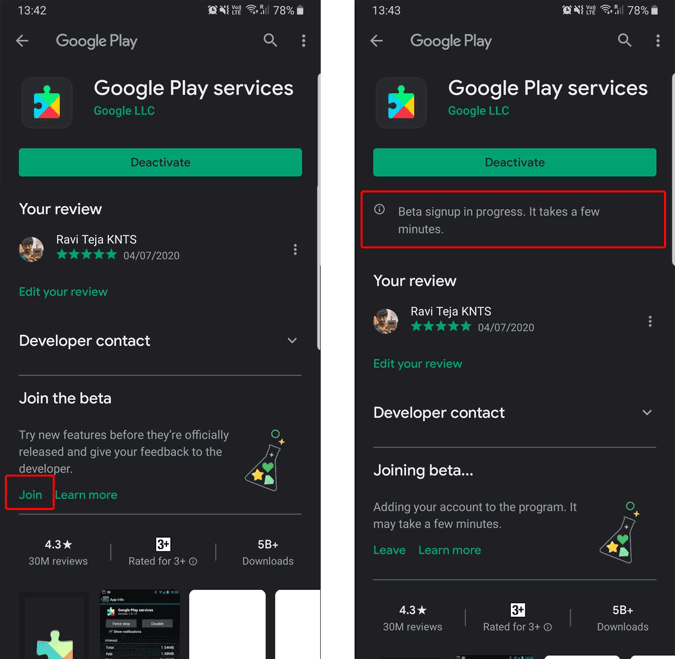
Sau khi cập nhật ứng dụng, bạn có thể mở bảng cài đặt nhanh để tìm tính năng. Nhấn vào nó để bắt đầu. Bây giờ một cửa sổ bật lên sẽ xuất hiện để bật Chia sẻ lân cận.
Trong trường hợp bạn không tìm thấy tùy chọn này trong cài đặt nhanh hoặc nếu bạn có điện thoại Xiaomi, hãy tìm tùy chọn Chia sẻ lân cận trong ứng dụng Cài đặt, bạn có thể chỉ cần tìm kiếm theo tên hoặc mở Cài đặt> Google> Tùy chọn thiết bị> Chia sẻ lân cận.
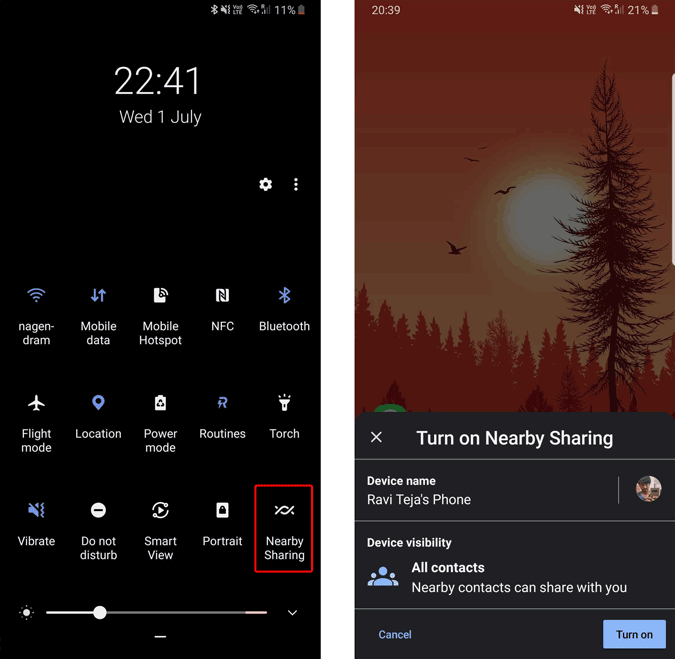
Nhấn vào ảnh hồ sơ, nếu bạn muốn thay đổi tài khoản google đã đồng bộ hóa với nó. Hãy nhớ rằng những người có địa chỉ email của bạn chỉ có thể liên hệ với bạn. Nhấn vào Tên thiết bị để thay đổi tên sẽ hiển thị với các thiết bị khác. Trong phần tính khả dụng của thiết bị, bạn có thể chọn người có thể chia sẻ thiết bị với bạn. Bạn có thể chọn tất cả các số liên lạc hoặc chọn các số liên lạc cụ thể hoặc bạn có thể tắt hoàn toàn tính năng này bằng cách chọn một tùy chọn ẩn.
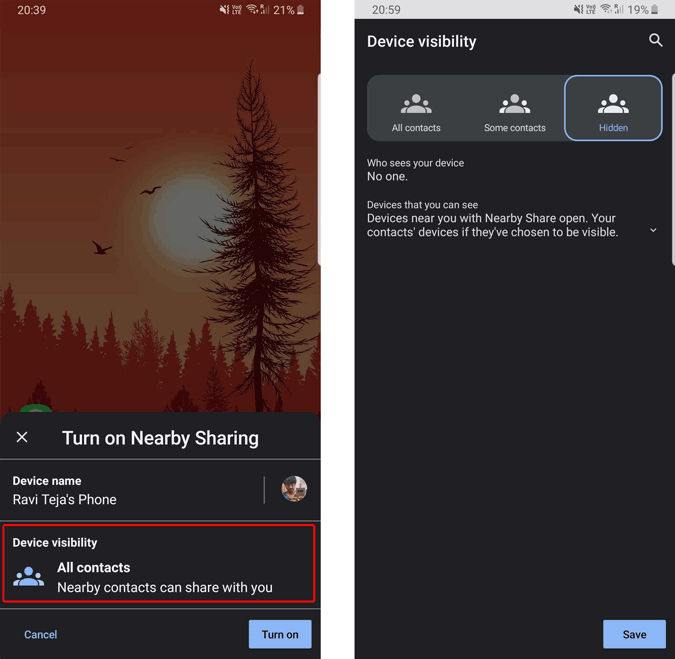
Sau khi hoàn tất, hãy nhấp vào “Bật”. Vậy là xong, tính năng Chia sẻ lân cận sẽ hoạt động.
Theo mặc định, tính năng Chia sẻ lân cận sử dụng dữ liệu di động trên thiết bị của bạn để có tốc độ truyền thậm chí còn nhanh hơn. Nhưng bạn có thể thay đổi điều đó bằng cách nhấp vào hồ sơ trong khi chia sẻ> Dữ liệu và chọn chỉ wifi để sử dụng wifi hoặc tắt hoàn toàn việc sử dụng internet bằng cách chọn tùy chọn “Không có Internet”.
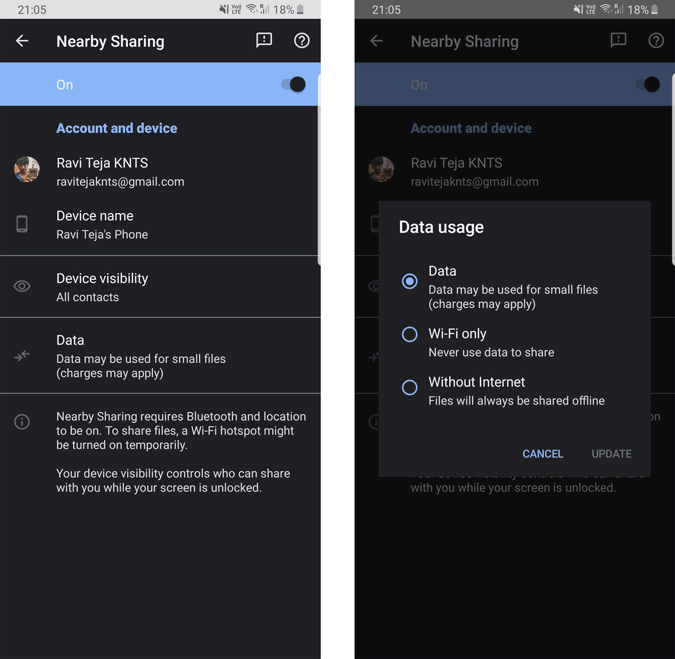
Cách chia sẻ tệp bằng tính năng Chia sẻ lân cận
Với tính năng Chia sẻ lân cận, bạn có thể chia sẻ bất kỳ loại tệp nào. Chỉ cần chọn tệp, nhấp vào chia sẻ và chia sẻ lân cận sẽ xuất hiện dưới dạng một trong các ứng dụng trong bảng chia sẻ.
Nhấn vào ứng dụng Chia sẻ gần đó trong bảng chia sẻ và nó sẽ bắt đầu tìm kiếm các thiết bị được hỗ trợ xung quanh bạn. Hãy nhớ rằng ID email của họ phải được lưu trữ trong danh bạ của bạn để xuất hiện. Chỉ cần nhấn vào liên hệ xuất hiện và bùng nổ, tệp sẽ được chia sẻ.
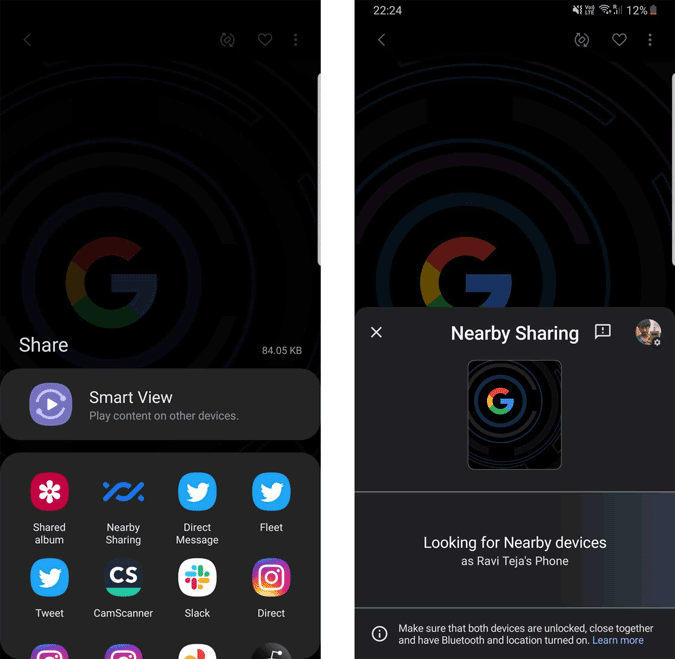
Nhận tệp bằng tính năng Chia sẻ lân cận
Nếu người gửi cho bạn có ID email của bạn trong danh bạ, bạn sẽ nhận được thông báo “Thiết bị lân cận đang chia sẻ” nói rằng ai đó đang cố gắng kết nối. Bạn có thể nhấp vào thông báo để họ có thể nhìn thấy thiết bị của bạn trong khi chia sẻ. Họ có thể chỉ cần nhấn vào tên thiết bị của bạn để bắt đầu gửi cho bạn. Bạn có thể thấy tên của tệp và yêu cầu chấp nhận nó. Chỉ cần nhấp vào chấp nhận để bắt đầu nhận.
Kết thúc
Điều này giống như Airdrop nhưng có điểm bắt buộc là người dùng cần có id email để chia sẻ tệp. Nhưng dù sao, bạn chỉ cần id email của họ để chia sẻ, nhưng bạn có thể nhận nó từ bất kỳ ai.
Cũng đọc: - Mẹo và Thủ thuật của Google Messages